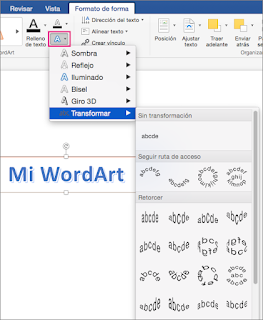Word - Ejercicio 1
Ejercicio 01 de Word
1.1. : Digitar los párrafos y aplicar los formatos:
8 La página debe tener: Tamaño A4, Márgenes 3cm todos.
8 El título debe estar Centrado y los párrafos justificados.
8 Fuente: Comic Sans, Tamaño de fuente: 16 y color para el Título
8 Fuente: Arial, Tamaño de fuente: 12; para el Contenido o párrafo.
8 Aplicar Negrita, cursiva y subrayado de 3 palabras en cada párrafo
8 Guardarlo
1.2 : Digitar los párrafos y aplicar los formatos:
8 La página debe tener: Tamaño A4, Márgenes 2 cm todos.
8 El título debe estar Centrado y los párrafos justificados.
8 Fuente: Comic Sans, Tamaño de fuente: 16 y color para el Título
8 Fuente: Arial, Tamaño de fuente: 12; para el Contenido o párrafo.
8 Guardarlo
Word- Ejercicio 2
INSERTAR- FORMAS
Pestaña INSERTAR- Grupo Texto- Word Art (letra A
azul inclinada). Elegir. Escribir el texto de la imagen. Luego ir a Formato de
Forma y en la siguiente ventana, elegir:
Diseño 5
Word- Ejercicio 3
COLUMNAS y VIÑETAS
1)Pasar el siguiente texto a columnas:
: Pasos para activar línea entre Columnas:
- Selecciona el texto digitado
- Hacer clic en la pestaña Diseño de página
- Hacer clic en Columnas
- Hacer clic en más columnas
- Aparecerá la ventana. Clic en el recuadro Línea entre columnas
- Aceptar
- La página debe ser tamaño A4
- Aplicar viñetas a los elementos de cada lista. Pueden ser símbolos de las fuentes Symbol y todas las Windings.
- Aplicar color a cada título
- Sangría izquierda: 3
LISTA DE OFFICE
§ Microsoft Word
§ Microsoft Excel
§ Microsoft PowerPoint
§ Microsoft Access
§ Microsoft Publisher
LISTA DE DISEÑO
[ Photoshop
[ Illustrator
[ 3DMax
[ Premiere Pro
[ Corel Draw
[ Sketchbook
[ Inkscape
LISTA DE LENGUAJES
: Python
: JavaScript
: C++
: ReactJS
: Ruby
: Swift
LISTA DE ANTIVIRUS
I TotalAV
I Norton
I Panda
I Bitdefender
I Intego
I Avira
I McAfee
Word- Ejercicio 4
- Selecciona el párrafo o el texto insertado
- Clic en el grupo Párrafo
- Elige un tipo de interlineado
- El espaciado Anterior y Posterior debe tener el valor de 0 pto.
- Aceptar
ENCABEZADO y PIE DE PÁGINA
- Clic en la pestaña insertar
- Clic en la opción encabezado
- Elegir un modelo de encabezado para el documento
- Digita nombre y apellido en el encabezado.
Word- Ejercicio 5
LETRA CAPITAL
- Selecciona la primera letra del párrafo que escribiste.
- Clic en la pestaña insertar
- Clic en la herramienta Letra Capital
- Clic en la opción En texto
- Cuadrado: si la imagen es cuadrada se puede ajustar el texto alrededor del borde cuadrado de la imagen.
- Arriba y abajo: la imagen aparece entre el texto.
- Estrecho: para ajustar la imagen alrededor de una imagen circular o con forma irregular
- Transparente: permite arrastrar los puntos de la imagen hacia adentro o hacia afuera de los bordes originales.
- Detrás del texto: para usar la imagen debajo del texto
- Delante del texto: se superpone la imagen delante del texto.
Word- Ejercicio 6
- Clic en la pestaña Insertar
- Clic en Tablas
- Indicar el número de cuadrículas de filas y columnas
-----------------------------------------------------------------------------------------------------------------------------------------